Včera bojoval s bodem výkon a chtěla sdílet rychlý tip, někdo mohl zachránit pár hodin frustrace.
Jsme vytvořili zprávu o stanovení a nasadit ji na server SharePoint. Nasazen jsme ji na server SharePoint a my mohli spustit dobře navigaci do knihovny sestav a klepnutím na sestavě. Můžeme jej přidat také do stránky webových částí pomocí webové části SSRS zpráva prohlížeč. Všechny dobré věci.
Když jsme se snažili přidat do řídicího panelu pomocí Návrháře řídicích panelů, Avšak, Narazili jsme na zeď. Návrhář řídicích panelů by nám "nelze najít zprávu určenou adresu URL. Zkontrolujte adresu URL serveru a sestavy URL jsou správné." Je to, co bylo vidět:
Bing mě našel tento slibný článek, “Zábava zobrazení požadavků (integrovaný) sestavy pomocí prohlížeče sestav SQL serveru PerformancePoint”). Bylo to jako dobré informace, Ale nebyl jsem schopen vyřešit problém s co to ukázal.
Stáhl jsem si houslista na stanici vidět, co se děje pod peřinou a přestože to byl také neproduktivní, Bylo to velmi zajímavé. Navrhuji, že si vyzkoušet to nějakou dobu jen zjistit, co se stane. Je to docela poučné.
Konečně, Můj kolega Kiran Chauhanová mi ukázal k centrální správě se podívat na nastavení zpráva serveru. Kupodivu, To se nachází v části "Obecná nastavení." Jsem už dříve hledali ji jako spravované služby. Stále mají naučit obejít SP 2010
Centrální správa mi okamžitě ukázal problém:
A skutečně, Tady:
Klíčovým bit byl připojen "_PROD_SERVER" on tot ReportServer URL. Jednou jsem to viděl, byla to jednoduchá záležitost odskočíte Návrhářem řídicích panelů a použít správnou adresu URL, Jak je uvedeno:
A podrobně:
Čára dole:
- Adresa URL serveru zpráva pochází přímo z centra pro správu
- Zpráva URL: Úplná adresa URL k souboru skutečného RDL, sama.
Je to tak snadné, když je to správně!
</Konec>
Za mnou na Twitter na http://www.twitter.com/pagalvin
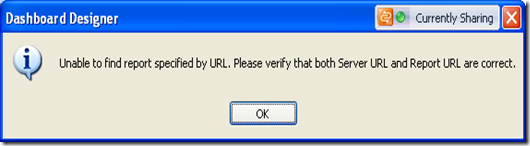

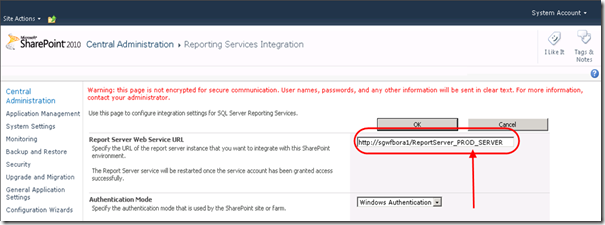
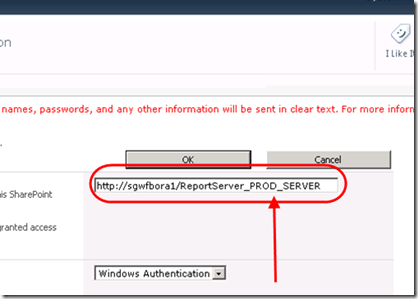
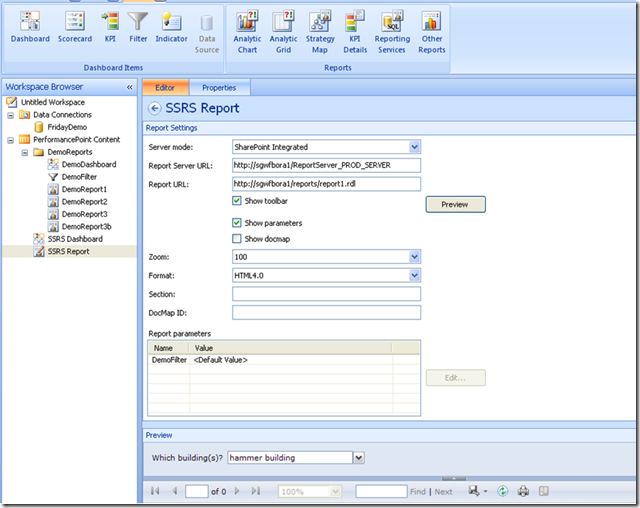
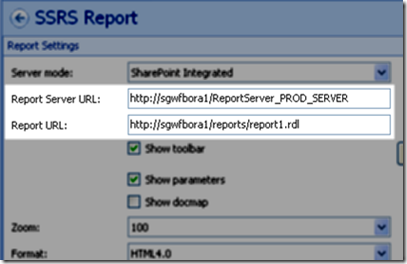
Děkuju! (Čepice jsou určeny)
Zkoušel jsem to celý den, až jsem našel váš blogpost o tom. To můj problém vyřešil za minutu!
::David Stavegård
Stockholm, Švédsko